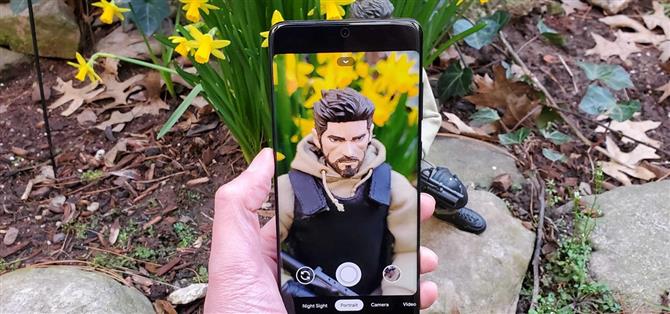삼성은 갤럭시 S20 시리즈에 업계 최고의 카메라 기술을 적용했습니다. 그러나 이미지 처리는 여전히 Pixel 폰에서 발견되는 Google 카메라 앱보다 뒤떨어져 있으므로 최종 결과는 좋지만 좋지 않습니다. 운 좋게도, 최고의 카메라 소프트웨어와 그 야수적인 하드웨어를 페어링하는 모드를 설치할 수 있습니다.
XDA 선임 멤버 Urnyx05는 S20, S20 + 및 S20 Ultra의 Snapdragon 변형 작업을 수행하기 위해 Google 카메라를 성공적으로 포팅했습니다. 구성 프로파일이 완전히 작동해야하는 이전 버전과 달리이 최신 포트는 몇 번의 탭만으로 추가 파일없이 설치할 수 있습니다..
- 놓치지 마세요 : Galaxy S20의 카메라 앱에서 촬영 모드 탭 순서 변경
1 단계 : GCam 설치
GCam이라고도하는 Google 카메라 포트는 아래 제공된 링크를 통해 쉽게 설치할 수 있으므로 기기에 맞는 APK를 선택해야합니다. 수정 된 앱은 S20, S20 + 및 S20 Ultra의 Snapdragon 변형에서만 작동합니다..
- Galaxy S20 및 S20 + 용 GCam 다운로드 (.apk)
- Galaxy S20 Ultra (.apk) 용 GCam 다운로드
앱을 다운로드 한 후 S20의 알림 패널을 열고 GCam에 대한 “다운로드 완료”경고를 누르십시오. 브라우저에 알 수없는 앱 설치 권한을 부여한 다음 팝업에서 “설치”를 눌러 설치를 진행하십시오..



2 단계 : GCam 즐기기
이제 Google 카메라를 사용하여 S20에서 사진을 찍고 비디오를 녹화 할 수 있습니다. 그러나 뷰 파인더에서 아래로 스 와이프하여 GCam의 기능 메뉴를 표시하여 더 조정할 수 있습니다. 여기에서 HDR, 플래시 및 비율과 같은 다양한 요소를 설정하거나 설정 페이지로 이동하여 “저장 위치”, “카메라 사진 해상도”, “비디오 안정화”등과 같은 옵션을 활성화 또는 비활성화 할 수 있습니다..


아래 사진에서 볼 수 있듯이 삼성 카메라와 GCam은 밝은 곳에서 사진을 찍거나 비디오를 녹화 할 때 거의 비슷한 수준입니다. 그러나 후자는 전자와 비교할 때 더 풍부한 색상과 약간 더 나은 세부 사항을 제공합니다.

 (1) 삼성 카메라로 촬영. (2) GCam으로 캡처.
(1) 삼성 카메라로 촬영. (2) GCam으로 캡처.
Google 카메라 포트는 저조도 사진에서도 매우 효과적입니다. GCam의 Night Sight 기능은 조명이 어두운 곳에서 Samsung Camera의 Night 모드뿐만 아니라 거의 빛을 모으는 반면, 전자는 훨씬 더 생생한 이미지를 캡처.

 (1) 삼성 카메라의 야간 모드로 캡처합니다. (2) GCam의 Night Sight를 사용하여 촬영 한 동일한 이미지.
(1) 삼성 카메라의 야간 모드로 캡처합니다. (2) GCam의 Night Sight를 사용하여 촬영 한 동일한 이미지.
또한 Night Sight는 야간 모드에 비해 훨씬 짧은 시간에 선명한 이미지를 제공하는 데 훨씬 더 일관된 것으로 나타 났으며, 이는 조명에 따라 처리하는 데 약 10 ~ 30 초가 소요될 수 있습니다. 외출 중일 때 야간 사진을 찍을 때 GCam을 선택하면 이러한 분명한 이점이 있습니다..
GCam의 Night Sight 이외에도이 포트에는 사진 및 비디오 경험을 한 단계 더 발전시키는 다른 편리한 기능이 있습니다. 예를 들어 Photosphere를 사용하면 주변의 360도 이미지를 캡처 할 수 있습니다.
 GCam의 Photosphere 기능을 사용하여 촬영 한 360도 이미지.
GCam의 Photosphere 기능을 사용하여 촬영 한 360도 이미지.
안드로이드를 지원하고 싶습니까? 새로운 기술에 대해 어떻게 생각하십니까? 새로운 Android How Shop의 모든 거래를 확인하십시오..
Amboy Manalo / Android How의 표지 이미지, 스크린 샷 및 GIF